Jak podłączyć komputer do routera za pomocą kabla sieciowego (LAN)?

- 2849
- 635
- Gracja Piekarski
Treść
- Problemy podczas podłączania komputera do routera za pomocą kabla sieciowego
- Podłączył kabel, ale połączenie bez dostępu do Internetu
Z reguły pojawia się większość problemów podczas łączenia się z routerem dokładnie w sieci bezprzewodowej. A połączenie za pośrednictwem kabla sieciowego nie powinno powodować żadnych trudności. Ale już kilka razy spotkałem takie pytania i postanowiłem napisać małą instrukcję ze zdjęciem, na którym opowiem o tym, jak podłączyć komputer (dobrze lub laptopa) do routera za pomocą kabla LAN.

A o czym tu napisać, wzięli kabel, podłączony do routera, potem do komputera i wszystko jest gotowe. Ale może być może ktoś się przyda.Z reguły współczesne routery mają 4 złącza LAN. Oznacza to, że na kablu sieciowym możesz podłączyć 4 urządzenia. I wszyscy otrzymają Internet z routera lub będą pracować w sieci lokalnej. Nawiasem mówiąc, przeczytaj ten artykuł na temat konfigurowania sieci lokalnej.
Będziemy potrzebować:
- Router z wolnym złączem LAN (jest żółty).
- Kabel internetowy. Mały kabel jest kompletny z routerem. Ale jeśli potrzebujesz kabla o większej długości, możesz to zrobić sam. Jak to zrobić, napisałem w artykule, jak zrobić (wycisnąć) crossover. Lub po prostu przejdź do sklepu komputerowego i poproś o wyciśnięcie kabla sieciowego, którego potrzebujesz.
- Komputer z kartą sieciową (zwykle jest zintegrowany z płytą główną). Cóż lub laptop, netbook z łącznikiem sieciowym RJ-45.
Zacznijmy 🙂
Bierzemy nasz kabel sieciowy, wyglądamy tak (możesz mieć trochę inaczej, mam inną długość):

Podłączamy jeden koniec kabla do żółtego złącza (LAN) naszego routera.
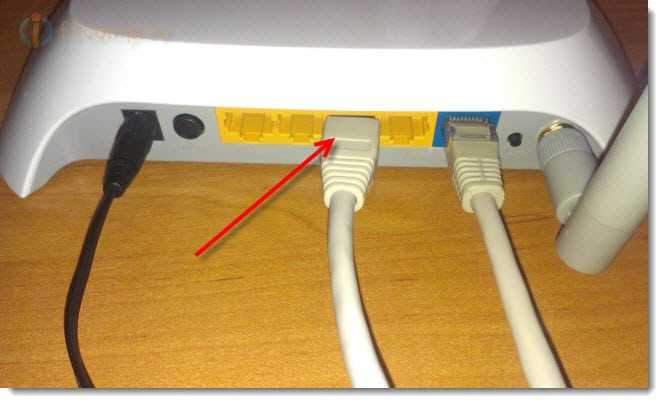
Nie ma znaczenia, który z czterech złączy podłączasz kabel.
Teraz podłączamy drugi koniec kabla do naszego komputera lub laptopa.

Tak wygląda złącze sieciowe na komputerze:

Po podłączeniu kabla sieciowego jeden z czterech wskaźników powinien być oświetlony na routerze, który wskazuje podłączenie do złącza LAN.

Teraz patrzymy na ekran komputera. Jeśli na panelu powiadomień (poniżej, po prawej) zobaczysz taki status połączenia (jak na zrzucie ekranu poniżej), wszystko jest w porządku. Internet już działa.

Ale w ten pozornie prosty sposób mogą również pojawić się problemy. Teraz niektórzy, najpopularniejsze, rozważymy.
Problemy podczas podłączania komputera do routera za pomocą kabla sieciowego
Po podłączeniu status na panelu powiadomień może się nie ulec zmianie, zobaczysz komputer przekraczany przez czerwony krzyż.

W takim przypadku przede wszystkim musisz sprawdzić kabel, z którym podłączasz komputer do routera. Jak to zrobić? Na przykład możesz wziąć kolejny kabel lub kabel, na którym Internet idzie bezpośrednio, aby połączyć się z komputerem. Jeśli ten status połączenia się zmienia (nawet jeśli pojawi się żółty trójkąt), problem dotyczy kabla. Może coś tam poszło. Po prostu to zmień.
Możliwe, że karta sieciowa jest po prostu wyłączona. Sprawdźmy. Przejdź do połączeń sieciowych i sieciowych \ sieciowych i internetowych i znajdź tam Połączenie LAN. Jeśli status jest blisko niego Bezładny, Następnie kliknij to połączenie z prawym przyciskiem myszy i wybierz Włączyć coś.
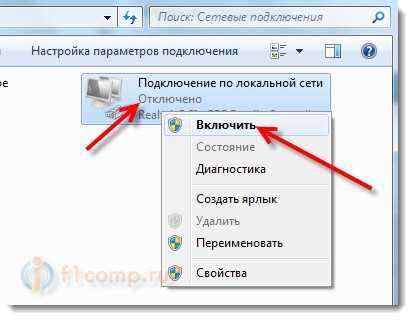
Jeśli takie połączenie jak W sieci lokalnej nie ma połączenia, najprawdopodobniej, że sterownik po prostu nie jest zainstalowany na karcie sieciowej. Pobierz i zainstaluj sterownik. Jeśli był dysk z komputerem (laptopem), najprawdopodobniej ma ten sterownik.
Podłączył kabel, ale połączenie bez dostępu do Internetu
I to może być. Ten problem wygląda tak:

Po pierwsze, musisz ustalić, na czym polega problem. Może to powstać z powodu problemów z boku routera. W tej sprawie zobacz ten artykuł.
Ale powiem ci w prosty sposób. Jeśli inne urządzenia działają normalnie z tego routera i jest na nich Internet, najprawdopodobniej problem samego komputera. Jest jasne :).
I z reguły ten problem jest jednym.
Ponownie przejdź do panelu sterowania \ Network i Internet \ Network Connections i kliknij za pomocą odpowiedniego przycisku myszy, aby połączyć się w sieci lokalnej. Wybierać nieruchomości. Następnie wybierz „Protokół internetowy wersja 4 (TCP/IPv4)” i ponownie naciśnij przycisk Nieruchomości.
Automatycznie zainstaluj IP i DNS i kliknij OK.
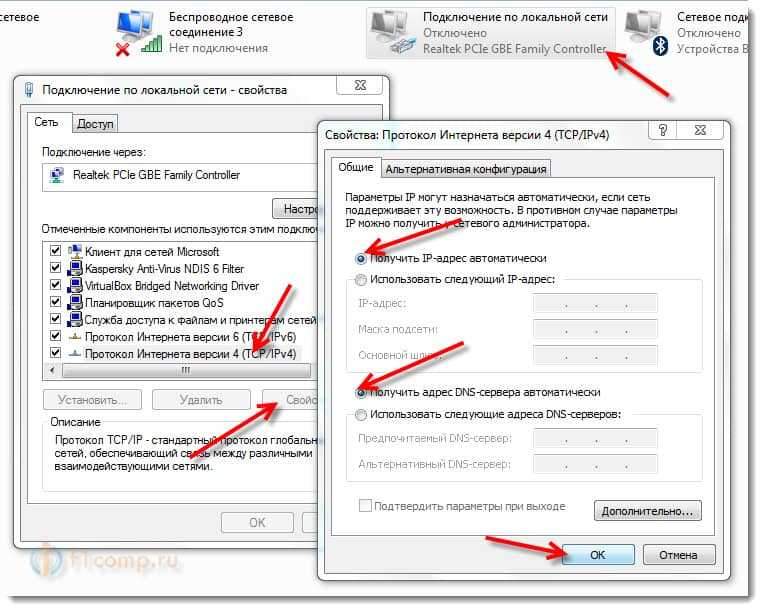
To powinno pomóc.
Nie możemy jednak zapominać, że mogą pojawić się na przykład i technicznie problemy z kartą sieciową (może po prostu wypaliła się) i inne różne powody, dla których mogą pojawić się różnorodne problemy.
Oto taka instrukcja, wszystko wydaje się proste, ale okazało się, że nie jest zbyt małe. Mam nadzieję, że ktoś się przyda.
- « Błąd 651 podczas łączenia się z Internetem przez router Wi-Fi
- Najczęstszy błąd podczas konfigurowania routerów Wi-Fi »

